1 Способ определить длительность работы Windows без перезагрузки.
Один из способ определить время работы ОС Windwos запустить Диспетчер задач, перейти во вкладку "Быстродействие", в строке "Время работы" вы увидите, как долго включен сервер:
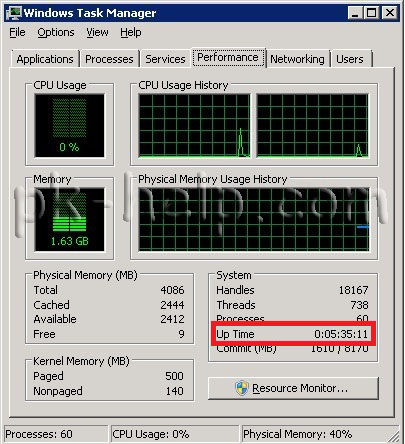
компьютер:
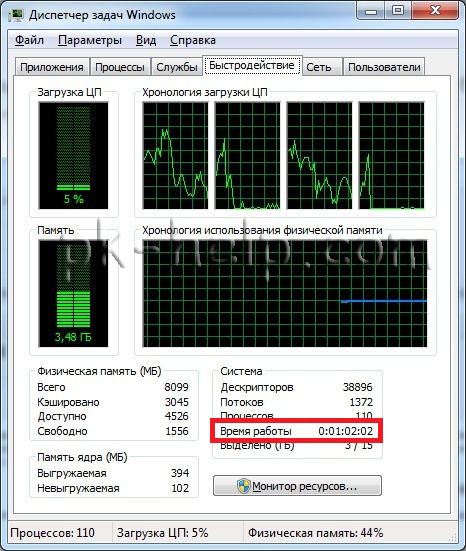
2 Способ определить время работы Windows без выключения.
Еще один весьма простой способ получить информацию о времени работы операционной системой- запустить командную строку "Пуск" - "Программы" - "Стандартные" - "Командная строка" или воспользоваться сочетанием горячишь клавиш "Win" + "R" в строке поиска ввести "CMD" и нажать клавишу Enter.
В командной строке введите команду: net statistics workstation. В результате вы увидите время начала работы ОС Windows.
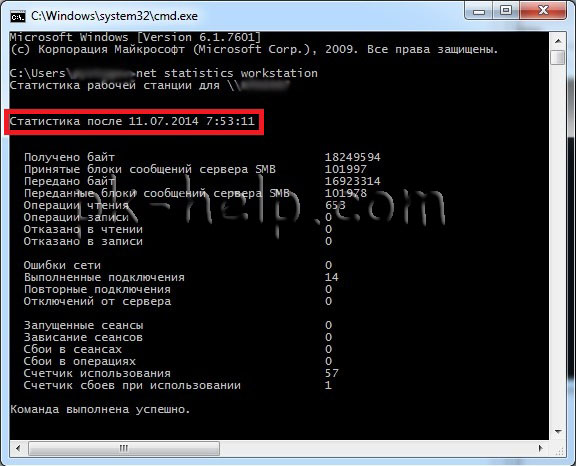
3 Способ определить время последней перезагрузки/ выключения компьютера/ сервера Windows.
Запустите командную строку и выполните команду:
для англоязычной версии операционной системы systeminfo | find "System Boot Time:"
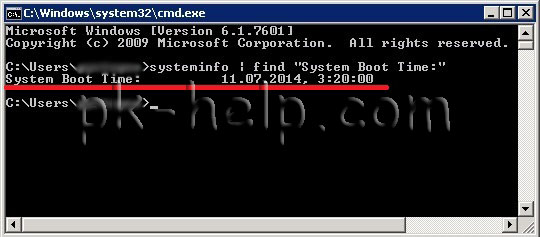
для русскоязычной версии операционной системы systeminfo | find "Время загрузки системы:".
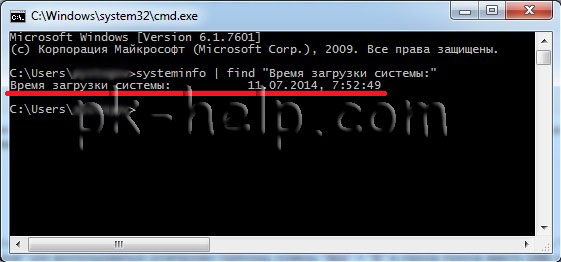
4 Способ определения времени работы ОС Windows.
Время загрузки можно посмотреть в сетевых подключениях (если сеть не отключалась). Нажмите правой кнопкой мыши на сетевых подключениях в панели управления и выберите "Центр управления сетями и общим доступом" (англ. Open Network and Sharing Center).
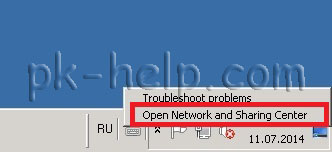
Далее выберите "Изменения параметров адаптера" (англ. Change adapter settings).

Далее нажмите на подключении двойным кликом мыши в открывшемся окне в строке Длительность (англ. Duration) вы увидите время работы ОС Windows.
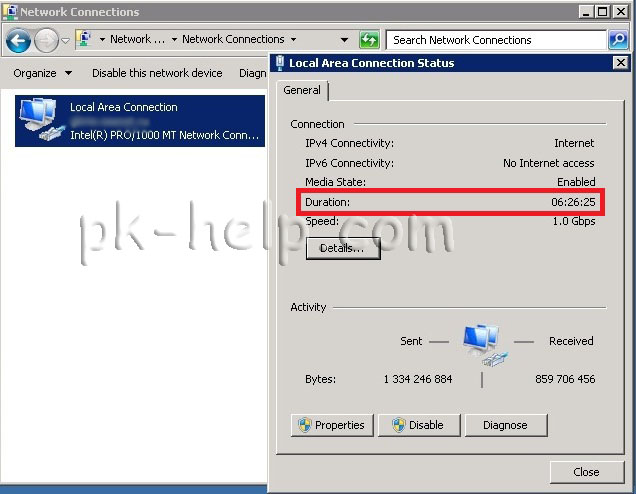
5 Способ определить время с которого работает компьютер/ сервер.
Так же информацию можно найти в Журналах Windows (Event Viewer). Для этого:
На компьютере нажмите правой кнопкой мыши на ярлыке "Компьютер", выберите "Управление", в окне Управления компьютером выберите "Журнал Windows" - "Система". Теперь найдите событие 6005 - оно говорит о том, что компьютер загрузился соответственно в столбце Дата и время будет указано, когда это произошло.
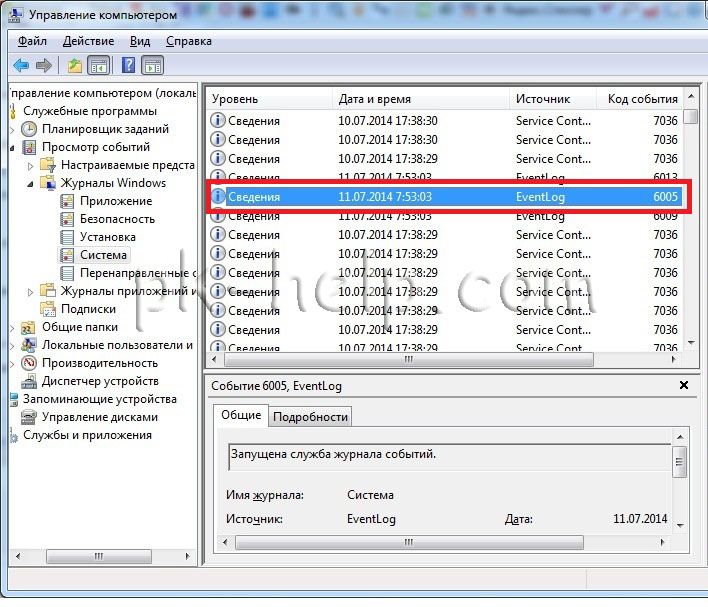
На сервере откройте "Server Manager", выберите "Diagnostics" - "Event Viewer" - "Windows Log" - "System". Найдите Event ID 6005 он отвечает за время загрузки сервера.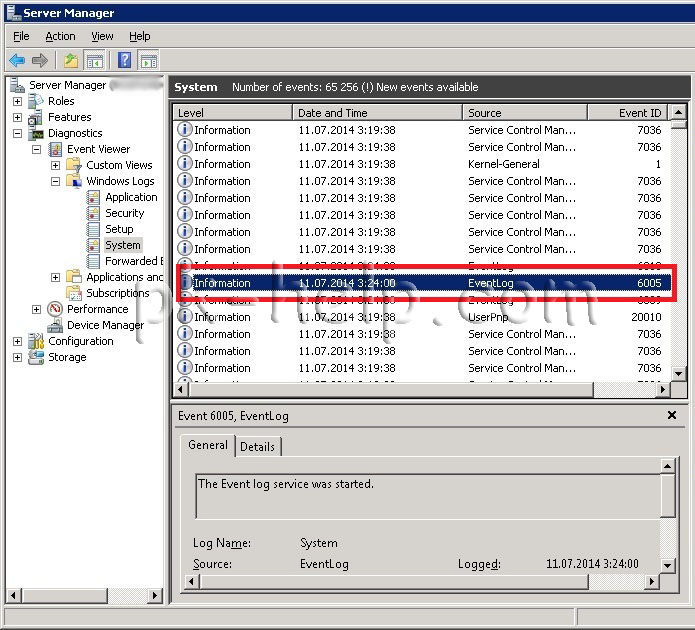
Я очень надеюсь, моя статья помогла Вам! Просьба поделиться ссылкой с друзьями:











Комментарии